- EE
- RU

Viitamise ABC
Создание записей с помощью программы EasyBib
Когда вы открываете приложение EasyBib в Google Doc, оно отображается с правой стороны. Это довольно ограниченная программа, в которой вы можете создавать записи только для книг, статей и веб-сайтов. В большинстве случаев этого достаточно, потому что в веб-сайты также включены видео, подкасты, трансляции, изображения и т. д. Вначале обязательно надо выбрать подходящий стиль оформления ссылок:
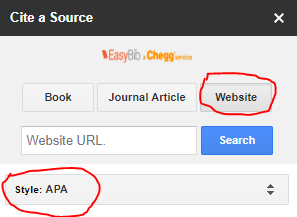
В поле поиска введите данные необходимого источника, например, название книги/статьи или другие данные, которые Вам известны. В случае с веб-страницей надо указать URL-адрес. Когда поиск выполнен, результаты отображаются ниже – выберите соответствующий и нажмите кнопку Select:
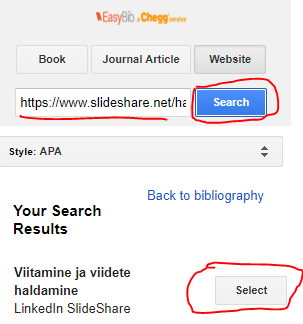
Теперь создаётся запись, которую можно добавить в свой документ (Add Bibliography to Doc). В случае с веб-страницей в запись надо внести довольно много поправок, так как система может не считывать все данные правильно:
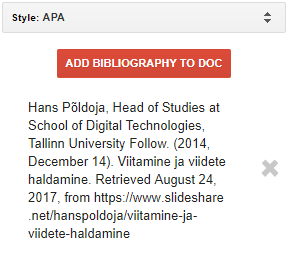
В данном примере (презентация в среде Slideshare) запись получилась следующая:
-
Hans Põldoja, Head of Studies at School of Digital Technologies, Tallinn University Follow. (2014, December 14). Viitamine ja viidete haldamine. Retrieved August 24, 2017, from https://www.slideshare.net/hanspoldoja/viitamine-ja-viidete-haldamine
Исправления должны выполняться одно за другим, но доступна вся необходимая информация для правильного оформления. Правильное оформление:
-
Põldoja, H. (2014). Viitamine ja viidete haldamine. Дата обращения: 25.08.2017 https://www.slideshare.net/hanspoldoja/viitamine-ja-viidete-haldamine
С EasyBib очень удобно искать книги – достаточно ввести автора или заголовок. И если выбрать результат и создать запись, она будет корректно оформлена.
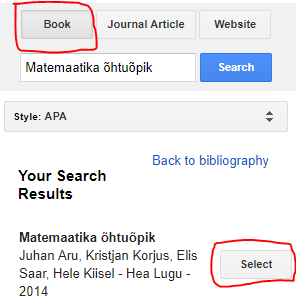
Запись получилась в корректном АРА стиле:
-
Aru, J., Korjus, K., Saar, E., & Kiisel, H. (2014). Matemaatika õhtuõpik. Tallinn: Hea Lugu.
Точно также качественно можно найти и создать записи для научных статей при помощи функции поиска Journals.


